音频、视频处理与PPT的应用教程
- 格式:ppt
- 大小:6.44 MB
- 文档页数:35
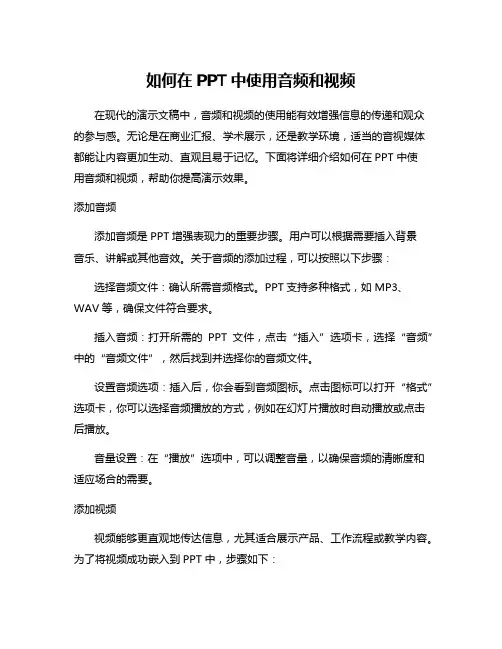
如何在PPT中使用音频和视频在现代的演示文稿中,音频和视频的使用能有效增强信息的传递和观众的参与感。
无论是在商业汇报、学术展示,还是教学环境,适当的音视媒体都能让内容更加生动、直观且易于记忆。
下面将详细介绍如何在PPT中使用音频和视频,帮助你提高演示效果。
添加音频添加音频是PPT增强表现力的重要步骤。
用户可以根据需要插入背景音乐、讲解或其他音效。
关于音频的添加过程,可以按照以下步骤:选择音频文件:确认所需音频格式。
PPT支持多种格式,如MP3、WAV等,确保文件符合要求。
插入音频:打开所需的PPT文件,点击“插入”选项卡,选择“音频”中的“音频文件”,然后找到并选择你的音频文件。
设置音频选项:插入后,你会看到音频图标。
点击图标可以打开“格式”选项卡,你可以选择音频播放的方式,例如在幻灯片播放时自动播放或点击后播放。
音量设置:在“播放”选项中,可以调整音量,以确保音频的清晰度和适应场合的需要。
添加视频视频能够更直观地传达信息,尤其适合展示产品、工作流程或教学内容。
为了将视频成功嵌入到PPT中,步骤如下:选择视频文件:确保视频格式为支持的类型,如MP4、AVI等。
插入视频:进入PPT文件,点击“插入”选项卡中的“视频”选项,并选择“来自文件”的选项,然后找到你需要插入的视频文件。
调整视频大小和位置:一旦视频插入,你可以拖动视频边框以调整大小,并将其放置在合适的幻灯片位置。
视频播放方式设置:点击视频,打开“播放”选项卡,选择视频的播放模式,比如自动播放、手动播放等。
这能使视频与整体幻灯片节奏相匹配。
结合音频与视频运用音频与视频的组合可以创造更加立体的呈现效果。
以音乐视频为例,可以通过精心编辑,确保视觉和听觉的协调。
这里有几点建议:同步播放:确保音频与视频内容相符。
如背景音乐需与视频的节奏一致,讲解音频要在关键信息播出时进行。
多媒体效果:可以添加渐变、过渡效果,进一步提升音频和视频的相符度,吸引观众注意力。
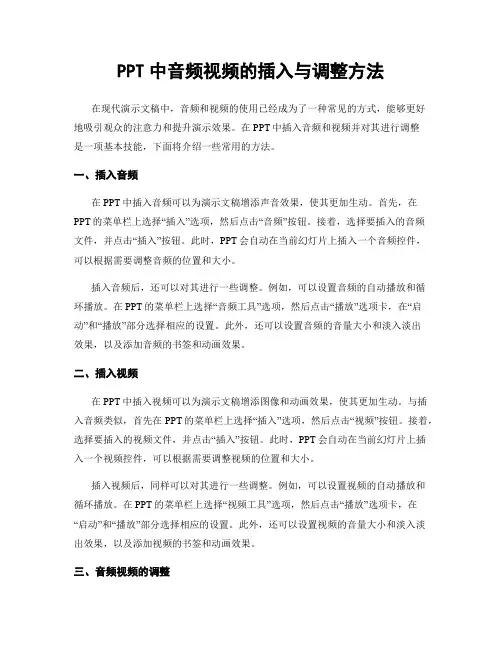
PPT中音频视频的插入与调整方法在现代演示文稿中,音频和视频的使用已经成为了一种常见的方式,能够更好地吸引观众的注意力和提升演示效果。
在PPT中插入音频和视频并对其进行调整是一项基本技能,下面将介绍一些常用的方法。
一、插入音频在PPT中插入音频可以为演示文稿增添声音效果,使其更加生动。
首先,在PPT的菜单栏上选择“插入”选项,然后点击“音频”按钮。
接着,选择要插入的音频文件,并点击“插入”按钮。
此时,PPT会自动在当前幻灯片上插入一个音频控件,可以根据需要调整音频的位置和大小。
插入音频后,还可以对其进行一些调整。
例如,可以设置音频的自动播放和循环播放。
在PPT的菜单栏上选择“音频工具”选项,然后点击“播放”选项卡,在“启动”和“播放”部分选择相应的设置。
此外,还可以设置音频的音量大小和淡入淡出效果,以及添加音频的书签和动画效果。
二、插入视频在PPT中插入视频可以为演示文稿增添图像和动画效果,使其更加生动。
与插入音频类似,首先在PPT的菜单栏上选择“插入”选项,然后点击“视频”按钮。
接着,选择要插入的视频文件,并点击“插入”按钮。
此时,PPT会自动在当前幻灯片上插入一个视频控件,可以根据需要调整视频的位置和大小。
插入视频后,同样可以对其进行一些调整。
例如,可以设置视频的自动播放和循环播放。
在PPT的菜单栏上选择“视频工具”选项,然后点击“播放”选项卡,在“启动”和“播放”部分选择相应的设置。
此外,还可以设置视频的音量大小和淡入淡出效果,以及添加视频的书签和动画效果。
三、音频视频的调整在PPT中插入音频和视频后,可以对其进行一些调整以满足演示的需要。
例如,可以设置音频和视频的开始时间和结束时间,以控制它们的播放时长。
在PPT的菜单栏上选择“音频工具”或“视频工具”选项,然后点击“播放”选项卡,在“定时”部分设置相应的开始时间和结束时间。
此外,还可以调整音频和视频的音量大小,以保持与演讲内容的平衡。
在PPT的菜单栏上选择“音频工具”或“视频工具”选项,然后点击“播放”选项卡,在“音量”部分拖动滑块调整音量大小。

PowerPoint中的音频视频处理技巧随着信息化时代的到来,PowerPoint在工作中愈加频繁地被使用。
在制作PPT的过程中,音频和视频的运用是非常常见和重要的一项技巧。
正确地使用音频和视频可以很好地提高演示效果并吸引观众的注意力。
因此,本文将会在此基础上进行介绍和分析。
一、音频处理技巧1、音频插入音频插入是PowerPoint中最基本的技巧,也是使用频率较高的技巧。
在PowerPoint中插入音频可以为演示增加气氛,并让观众更好地参与到演示中来。
插入音频的操作十分简便,只需要选择想要插入的音频文件,点击“插入”.即可。
此时,你将会看到音频文件被嵌入在PPT中。
2、音频设置在插入音频后,我们可以对音频进行设置,使得音频更加适应我们的演示。
比如,设置音乐播放的时长、音量大小、播放方式等等。
这些都可以在“音频工具”选项卡中进行设置。
3、录制音频在有些情境下,我们可能需要自己录制一些音频,比如在演示中加入自己的配乐、介绍等等。
在PowerPoint中,录音是十分简单的,只需要打开一个新的幻灯片,然后点击顶部工具栏中的“录音”图标即可开始录音。
在录制完毕后,只需要按下停止按钮,PowerPoint自动将录制的音频添加到幻灯片中。
二、视频处理技巧1、视频插入同样地,视频插入是PowerPoint中常用的操作。
因为视频可以更好地展示某些细节、操作方法等等。
我们只需要通过选择要插入的视频文件,然后点击“插入”按钮即可将视频引入到PowerPoint幻灯片中。
2、视频设置在插入视频后,我们还可以通过设置来控制某些参数,比如视频的大小、位置、开始时间、结束时间等等。
设置选项在“视频工具”选项卡中,可根据自己的实际情况来进行调整。
3、视频转码在幻灯片中插入视频,有些视频缩略图会显示不出来,这时就需要对视频进行转码。
通过转码,我们可以让视频缩略图正确地显示在幻灯片上。
转码的过程也很简单,只需要选择需要转码的视频,在顶部菜单栏中选择“工具”,然后再选择“媒体格式管理器”,就可以将视频成功的转码。
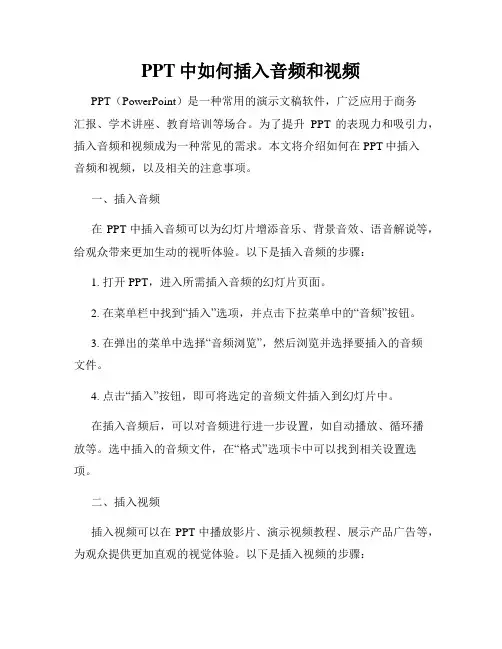
PPT中如何插入音频和视频PPT(PowerPoint)是一种常用的演示文稿软件,广泛应用于商务汇报、学术讲座、教育培训等场合。
为了提升PPT的表现力和吸引力,插入音频和视频成为一种常见的需求。
本文将介绍如何在PPT中插入音频和视频,以及相关的注意事项。
一、插入音频在PPT中插入音频可以为幻灯片增添音乐、背景音效、语音解说等,给观众带来更加生动的视听体验。
以下是插入音频的步骤:1. 打开PPT,进入所需插入音频的幻灯片页面。
2. 在菜单栏中找到“插入”选项,并点击下拉菜单中的“音频”按钮。
3. 在弹出的菜单中选择“音频浏览”,然后浏览并选择要插入的音频文件。
4. 点击“插入”按钮,即可将选定的音频文件插入到幻灯片中。
在插入音频后,可以对音频进行进一步设置,如自动播放、循环播放等。
选中插入的音频文件,在“格式”选项卡中可以找到相关设置选项。
二、插入视频插入视频可以在PPT中播放影片、演示视频教程、展示产品广告等,为观众提供更加直观的视觉体验。
以下是插入视频的步骤:1. 打开PPT,进入所需插入视频的幻灯片页面。
2. 在菜单栏中找到“插入”选项,并点击下拉菜单中的“视频”按钮。
3. 在弹出的菜单中选择“视频浏览”,然后浏览并选择要插入的视频文件。
4. 点击“插入”按钮,即可将选定的视频文件插入到幻灯片中。
插入视频后,同样可以对视频进行一些设置,如自动播放、循环播放、开始和结束时间等。
选中插入的视频文件,在“格式”选项卡中可以进行相关设置。
注意事项:1. 确保插入的音频和视频文件与PPT文件在同一文件夹下,以免在其他电脑上无法正常播放。
2. 控制音频和视频的时长,在演示过程中不要过长或过短,以免影响观众的注意力。
3. 选择适合的音频和视频格式,常用的格式包括MP3、WAV等音频格式,MP4等视频格式。
4. 音频和视频的内容应与幻灯片的主题和内容相符,协调一致。
5. 在演示过程中测试音频和视频的播放效果,确保其正常运行。

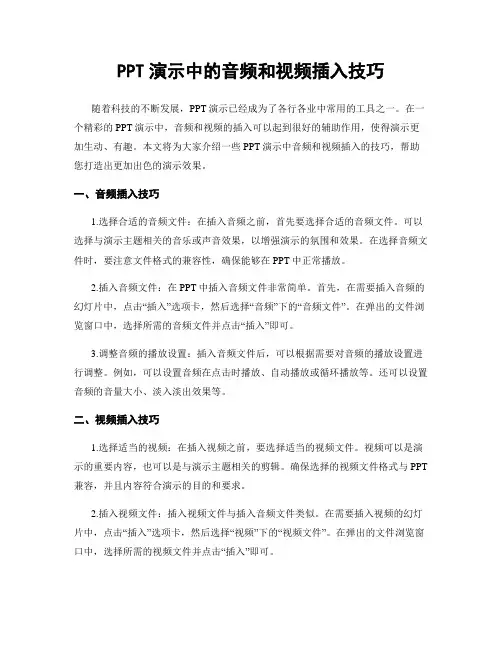
PPT演示中的音频和视频插入技巧随着科技的不断发展,PPT演示已经成为了各行各业中常用的工具之一。
在一个精彩的PPT演示中,音频和视频的插入可以起到很好的辅助作用,使得演示更加生动、有趣。
本文将为大家介绍一些PPT演示中音频和视频插入的技巧,帮助您打造出更加出色的演示效果。
一、音频插入技巧1.选择合适的音频文件:在插入音频之前,首先要选择合适的音频文件。
可以选择与演示主题相关的音乐或声音效果,以增强演示的氛围和效果。
在选择音频文件时,要注意文件格式的兼容性,确保能够在PPT中正常播放。
2.插入音频文件:在PPT中插入音频文件非常简单。
首先,在需要插入音频的幻灯片中,点击“插入”选项卡,然后选择“音频”下的“音频文件”。
在弹出的文件浏览窗口中,选择所需的音频文件并点击“插入”即可。
3.调整音频的播放设置:插入音频文件后,可以根据需要对音频的播放设置进行调整。
例如,可以设置音频在点击时播放、自动播放或循环播放等。
还可以设置音频的音量大小、淡入淡出效果等。
二、视频插入技巧1.选择适当的视频:在插入视频之前,要选择适当的视频文件。
视频可以是演示的重要内容,也可以是与演示主题相关的剪辑。
确保选择的视频文件格式与PPT 兼容,并且内容符合演示的目的和要求。
2.插入视频文件:插入视频文件与插入音频文件类似。
在需要插入视频的幻灯片中,点击“插入”选项卡,然后选择“视频”下的“视频文件”。
在弹出的文件浏览窗口中,选择所需的视频文件并点击“插入”即可。
3.调整视频的播放设置:插入视频文件后,可以对视频的播放设置进行调整。
可以设置视频在点击时播放、自动播放或循环播放等。
还可以设置视频的开始时间、结束时间,以及是否隐藏视频播放器等。
三、音频和视频的嵌入方式1.嵌入方式一:将音频和视频文件直接嵌入到PPT文件中。
这种方式可以确保PPT文件与音频和视频文件的关联性,但是会增加PPT文件的大小。
2.嵌入方式二:将音频和视频文件链接到PPT文件中。
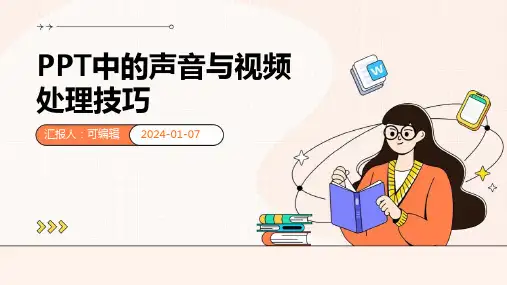
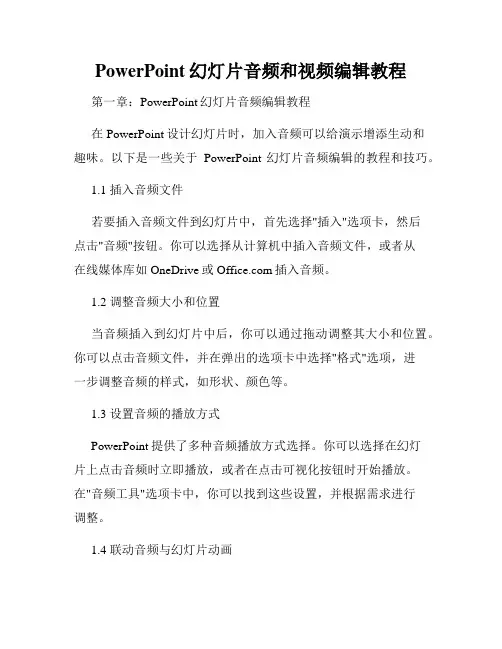
PowerPoint幻灯片音频和视频编辑教程第一章:PowerPoint幻灯片音频编辑教程在PowerPoint设计幻灯片时,加入音频可以给演示增添生动和趣味。
以下是一些关于PowerPoint幻灯片音频编辑的教程和技巧。
1.1 插入音频文件若要插入音频文件到幻灯片中,首先选择"插入"选项卡,然后点击"音频"按钮。
你可以选择从计算机中插入音频文件,或者从在线媒体库如OneDrive或插入音频。
1.2 调整音频大小和位置当音频插入到幻灯片中后,你可以通过拖动调整其大小和位置。
你可以点击音频文件,并在弹出的选项卡中选择"格式"选项,进一步调整音频的样式,如形状、颜色等。
1.3 设置音频的播放方式PowerPoint提供了多种音频播放方式选择。
你可以选择在幻灯片上点击音频时立即播放,或者在点击可视化按钮时开始播放。
在"音频工具"选项卡中,你可以找到这些设置,并根据需求进行调整。
1.4 联动音频与幻灯片动画音频可以很好地与幻灯片动画相结合,以创造更加生动的演示效果。
你可以使用"动画"选项卡上的工具,将幻灯片动画与音频进行同步,使得音频在合适的时机播放。
第二章:PowerPoint幻灯片视频编辑教程除了音频,视频也是一个很好的幻灯片媒体类型,可以通过它来展示实际操作过程或者展示具体的图像内容。
以下是一些关于PowerPoint幻灯片视频编辑的教程和技巧。
2.1 导入视频文件要导入视频文件到你的幻灯片中,点击"插入"选项卡,然后选择"视频"按钮。
你可以从计算机上选择视频文件,或者从在线媒体库中导入视频。
2.2 调整视频大小和位置一旦视频插入到幻灯片中,你可以通过拖动来调整视频的大小和位置。
你也可以调整视频的边框样式、颜色等。
在"格式"选项卡中,你可以找到这些设置。
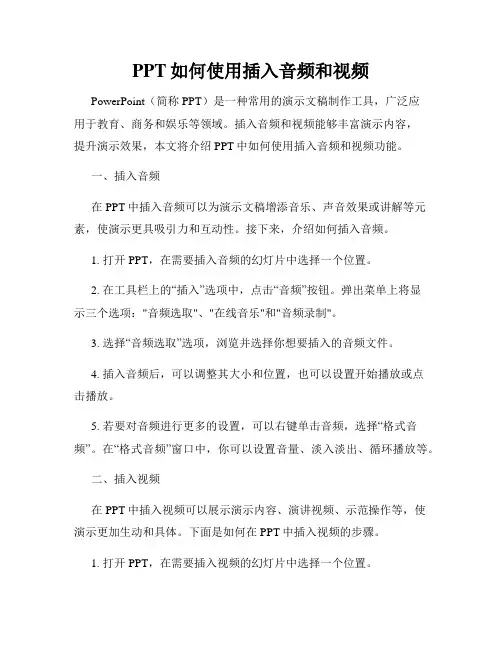
PPT如何使用插入音频和视频PowerPoint(简称PPT)是一种常用的演示文稿制作工具,广泛应用于教育、商务和娱乐等领域。
插入音频和视频能够丰富演示内容,提升演示效果,本文将介绍PPT中如何使用插入音频和视频功能。
一、插入音频在PPT中插入音频可以为演示文稿增添音乐、声音效果或讲解等元素,使演示更具吸引力和互动性。
接下来,介绍如何插入音频。
1. 打开PPT,在需要插入音频的幻灯片中选择一个位置。
2. 在工具栏上的“插入”选项中,点击“音频”按钮。
弹出菜单上将显示三个选项:"音频选取"、"在线音乐"和"音频录制"。
3. 选择“音频选取”选项,浏览并选择你想要插入的音频文件。
4. 插入音频后,可以调整其大小和位置,也可以设置开始播放或点击播放。
5. 若要对音频进行更多的设置,可以右键单击音频,选择“格式音频”。
在“格式音频”窗口中,你可以设置音量、淡入淡出、循环播放等。
二、插入视频在PPT中插入视频可以展示演示内容、演讲视频、示范操作等,使演示更加生动和具体。
下面是如何在PPT中插入视频的步骤。
1. 打开PPT,在需要插入视频的幻灯片中选择一个位置。
2. 在工具栏上的“插入”选项中,点击“视频”按钮。
弹出菜单上将显示两个选项:'视频选取'和'在线视频'。
3. 选择“视频选取”选项,浏览并选择你想要插入的视频文件。
4. 插入视频后,你可以调整视频的大小和位置。
5. 若要对视频进行更多的设置,可以右键单击视频,选择“格式视频”。
在窗口的“格式视频”选项卡中,你可以更改视频的外观、播放设置和动画效果等。
三、调整音频和视频的播放方式在PPT中,你可以设置音频和视频的播放方式以满足演示需求。
1. 自动播放:音频和视频在幻灯片出现时自动开始播放。
2. 点击播放:音频和视频需要手动点击才能开始播放。
3. 循环播放:音频和视频可以设置循环播放,使其在幻灯片上循环播放。
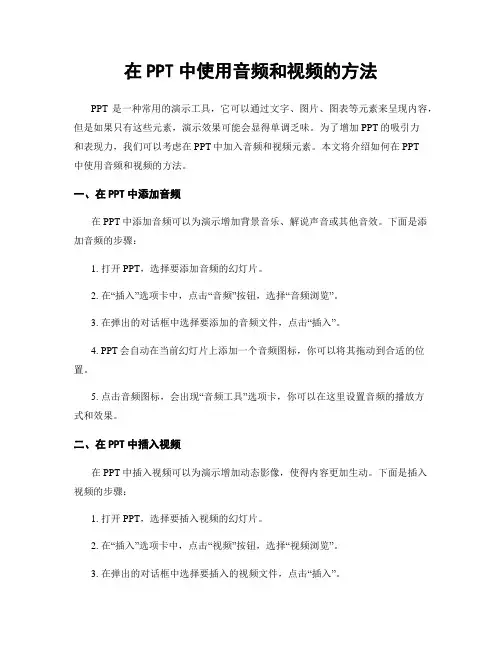
在PPT中使用音频和视频的方法PPT是一种常用的演示工具,它可以通过文字、图片、图表等元素来呈现内容,但是如果只有这些元素,演示效果可能会显得单调乏味。
为了增加PPT的吸引力和表现力,我们可以考虑在PPT中加入音频和视频元素。
本文将介绍如何在PPT中使用音频和视频的方法。
一、在PPT中添加音频在PPT中添加音频可以为演示增加背景音乐、解说声音或其他音效。
下面是添加音频的步骤:1. 打开PPT,选择要添加音频的幻灯片。
2. 在“插入”选项卡中,点击“音频”按钮,选择“音频浏览”。
3. 在弹出的对话框中选择要添加的音频文件,点击“插入”。
4. PPT会自动在当前幻灯片上添加一个音频图标,你可以将其拖动到合适的位置。
5. 点击音频图标,会出现“音频工具”选项卡,你可以在这里设置音频的播放方式和效果。
二、在PPT中插入视频在PPT中插入视频可以为演示增加动态影像,使得内容更加生动。
下面是插入视频的步骤:1. 打开PPT,选择要插入视频的幻灯片。
2. 在“插入”选项卡中,点击“视频”按钮,选择“视频浏览”。
3. 在弹出的对话框中选择要插入的视频文件,点击“插入”。
4. PPT会自动在当前幻灯片上添加一个视频图标,你可以将其拖动到合适的位置。
5. 点击视频图标,会出现“视频工具”选项卡,你可以在这里设置视频的播放方式和效果。
三、设置音频和视频的播放方式在PPT中,你可以设置音频和视频的播放方式和效果,以满足不同的演示需求。
下面是一些常用的设置方法:1. 自动播放:在“音频工具”或“视频工具”选项卡中,选择“自动”播放,这样音频或视频会在幻灯片显示时自动开始播放。
2. 循环播放:在“音频工具”或“视频工具”选项卡中,选择“循环”播放,这样音频或视频会在播放完毕后自动重新开始。
3. 淡入淡出:在“音频工具”或“视频工具”选项卡中,选择“淡入”或“淡出”效果,这样音频或视频会以渐变的方式开始或结束播放。
4. 音量控制:在“音频工具”或“视频工具”选项卡中,可以调整音频或视频的音量大小。
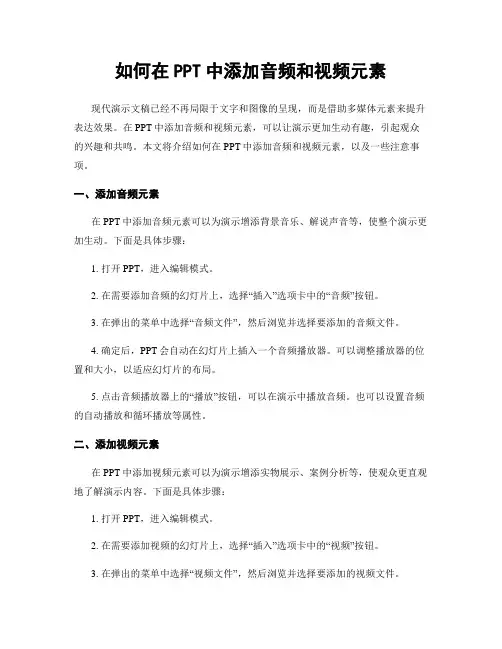
如何在PPT中添加音频和视频元素现代演示文稿已经不再局限于文字和图像的呈现,而是借助多媒体元素来提升表达效果。
在PPT中添加音频和视频元素,可以让演示更加生动有趣,引起观众的兴趣和共鸣。
本文将介绍如何在PPT中添加音频和视频元素,以及一些注意事项。
一、添加音频元素在PPT中添加音频元素可以为演示增添背景音乐、解说声音等,使整个演示更加生动。
下面是具体步骤:1. 打开PPT,进入编辑模式。
2. 在需要添加音频的幻灯片上,选择“插入”选项卡中的“音频”按钮。
3. 在弹出的菜单中选择“音频文件”,然后浏览并选择要添加的音频文件。
4. 确定后,PPT会自动在幻灯片上插入一个音频播放器。
可以调整播放器的位置和大小,以适应幻灯片的布局。
5. 点击音频播放器上的“播放”按钮,可以在演示中播放音频。
也可以设置音频的自动播放和循环播放等属性。
二、添加视频元素在PPT中添加视频元素可以为演示增添实物展示、案例分析等,使观众更直观地了解演示内容。
下面是具体步骤:1. 打开PPT,进入编辑模式。
2. 在需要添加视频的幻灯片上,选择“插入”选项卡中的“视频”按钮。
3. 在弹出的菜单中选择“视频文件”,然后浏览并选择要添加的视频文件。
4. 确定后,PPT会自动在幻灯片上插入一个视频播放器。
可以调整播放器的位置和大小,以适应幻灯片的布局。
5. 点击视频播放器上的“播放”按钮,可以在演示中播放视频。
也可以设置视频的自动播放、循环播放和隐藏播放器等属性。
三、注意事项在添加音频和视频元素时,还需要注意以下几点:1. 文件格式:PPT支持常见的音频和视频文件格式,如MP3、WAV、MP4等。
确保选择的文件格式在PPT中能够正常播放。
2. 文件大小:音频和视频文件的大小会影响PPT的加载速度和演示效果。
尽量选择文件大小适中的音频和视频,以避免加载过慢或卡顿的情况。
3. 版权问题:在使用音频和视频元素时,要遵守相关的版权法律和规定。
确保所使用的音频和视频文件没有侵犯他人的版权,或者获得了合法的授权和许可。
PowerPoint幻灯片音视频处理技巧第一章:导入和插入音视频文件在使用PowerPoint制作幻灯片时,往往需要在幻灯片中添加音频和视频文件,以增强演示效果。
下面将介绍如何导入和插入音视频文件。
1.1 导入音视频文件首先,打开PowerPoint软件,并新建一个幻灯片。
在顶部菜单栏选择"插入"选项卡,然后点击"音频"或"视频"按钮。
1.2 插入音频文件在弹出的窗口中,选择要插入的音频文件,并点击"插入"按钮。
PowerPoint会将音频文件自动插入到幻灯片中。
1.3 插入视频文件同样,在弹出的窗口中选择要插入的视频文件,并点击"插入"按钮。
PowerPoint会将视频文件插入到幻灯片中,并自动添加一个播放器控件。
第二章:音视频设置与编辑在导入和插入音视频文件之后,接下来需要进行一些设置和编辑,以便与幻灯片内容相匹配。
在幻灯片上选择插入的音频或视频文件,然后在顶部菜单栏选择"播放"选项卡。
在"启动类型"中,选择希望音频或视频何时开始播放,例如点击幻灯片时、自动播放或通过单击按钮等。
2.2 设置音频和视频的循环播放在播放选项卡中,选择"循环"选项,以使音频或视频在幻灯片循环播放。
2.3 调整音量和音频的淡入淡出效果可以在播放选项卡中调整音频文件的音量大小,使其适应幻灯片演示的需要。
此外,还可以在"转场音效"选项中选择特定的淡入淡出效果。
2.4 裁剪、剪切和调整视频对于插入的视频文件,PowerPoint提供了一些基本的编辑功能。
可以在顶部菜单栏中选择"播放"选项卡,然后点击"剪辑"按钮,对视频进行裁剪或剪切。
此外,还可以调整视频的大小、旋转、亮度、对比度等参数。
第三章:音视频文件与幻灯片动画配合为了让音视频文件与幻灯片动画更好地配合,可以使用以下技巧。
PPT中音频和视频播放与控制的原理和功能详解和问题解决方案在现代演示文稿中,音频和视频的使用已经成为了让演示内容更加生动和吸引人的重要手段。
通过在PPT中添加音频和视频,可以更好地传达信息,提升观众的参与度。
本文将详细介绍PPT中音频和视频播放与控制的原理和功能,并提供一些常见问题的解决方案。
一、音频播放与控制的原理和功能1. 原理:PPT中的音频播放原理与其他媒体播放器相似。
当在PPT中插入音频文件时,PPT会将音频文件嵌入到演示文稿中,形成一个媒体对象。
在播放时,PPT会通过内置的媒体播放器来解码和播放音频。
2. 功能:PPT提供了多种音频播放与控制的功能,使得演示者可以根据需要自由控制音频的播放方式和效果。
常见的功能包括:- 自动播放:设置音频在进入该页时自动播放,无需手动操作。
- 循环播放:使音频在结束后自动重新开始播放,形成循环效果。
- 淡入淡出:通过设置音频的淡入淡出效果,使得音频的开始和结束更加平滑。
- 音量调节:可以根据需要调整音频的音量大小,以达到最佳的听觉效果。
- 音频剪辑:可以对音频进行剪辑,只播放指定的部分内容。
二、视频播放与控制的原理和功能1. 原理:PPT中的视频播放原理与音频类似,也是通过内置的媒体播放器来解码和播放视频文件。
当在PPT中插入视频文件时,PPT会将视频文件嵌入到演示文稿中,形成一个媒体对象。
2. 功能:PPT提供了丰富的视频播放与控制功能,使得演示者可以更好地控制视频的播放效果。
常见的功能包括:- 自动播放:设置视频在进入该页时自动播放,无需手动操作。
- 循环播放:使视频在结束后自动重新开始播放,形成循环效果。
- 视频剪辑:可以对视频进行剪辑,只播放指定的部分内容。
- 视频尺寸调整:可以根据需要调整视频的尺寸大小,以适应演示文稿的布局。
- 播放控制:可以通过鼠标点击或键盘快捷键来控制视频的播放、暂停、快进、后退等操作。
三、常见问题解决方案1. 音频或视频无法播放:首先,检查音频或视频文件是否存在或被移动到其他位置。
PPT中插入音视频的方法和注意事项在现代演示文稿中,插入音视频已经成为了一种常见的方式,它能够帮助我们更好地传达信息,增加演示的吸引力和互动性。
本文将介绍PPT中插入音视频的方法和注意事项,帮助您更好地利用这一功能。
一、插入音频1.选择适当的音频文件:在插入音频之前,首先要选择适合的音频文件。
可以选择自己录制的声音,也可以从互联网上下载合适的音频文件。
确保音频内容与演示的主题相符合,并符合版权法规定。
2.插入音频文件:在PPT中,插入音频的方法有多种。
一种常用的方法是,在“插入”选项卡中找到“音频”按钮,然后选择“音频文件”选项。
在弹出的对话框中,选择所需的音频文件,点击“插入”即可。
3.设置音频的播放方式:插入音频后,可以设置音频的播放方式。
在“音频工具”选项卡中的“播放”选项卡中,可以选择自动播放、点击播放或者循环播放等不同的播放方式。
根据演示的需要,选择适当的播放方式。
4.调整音频的播放时间:在PPT中,可以设置音频的播放时间。
在“音频工具”选项卡中的“播放”选项卡中,可以设置音频的开始时间和结束时间,以便音频在特定的时间段内播放。
二、插入视频1.选择适当的视频文件:与插入音频类似,插入视频之前需要选择适合的视频文件。
可以选择自己拍摄的视频,也可以从互联网上下载合适的视频文件。
同样,确保视频内容与演示的主题相符合,并符合版权法规定。
2.插入视频文件:在PPT中,插入视频的方法也有多种。
一种常用的方法是,在“插入”选项卡中找到“视频”按钮,然后选择“视频文件”选项。
在弹出的对话框中,选择所需的视频文件,点击“插入”即可。
3.设置视频的播放方式:插入视频后,可以设置视频的播放方式。
与音频类似,在“视频工具”选项卡中的“播放”选项卡中,可以选择自动播放、点击播放或者循环播放等不同的播放方式。
根据演示的需要,选择适当的播放方式。
4.调整视频的播放时间:与音频类似,可以设置视频的播放时间。
在“视频工具”选项卡中的“播放”选项卡中,可以设置视频的开始时间和结束时间,以便视频在特定的时间段内播放。